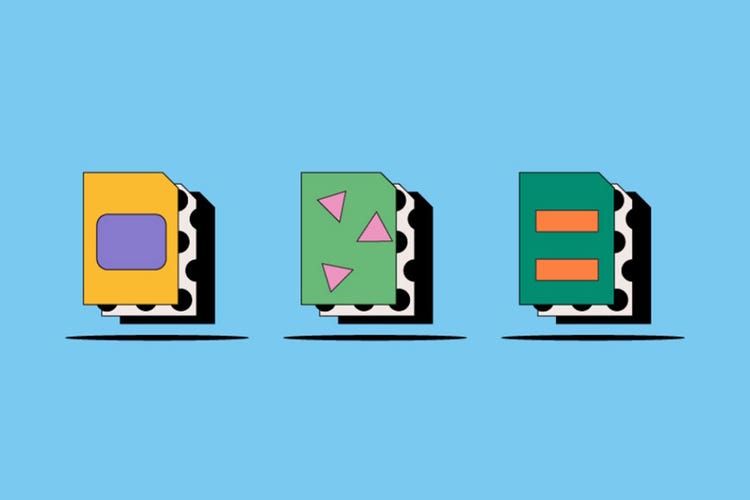FOTO
DNG og RAW.
Digitalkameraer bruker RAW-filer for å ta og lagre bilder. DNG-filer er for bilderedigering. Begge gir utrolig livaktige bilder og er en viktig del av verktøykassen til en profesjonell fotograf eller redaktør. Arbeider du med bilder med høy oppløsning? La oss finne ut om du bør bruke en DNG- eller RAW-filtype.
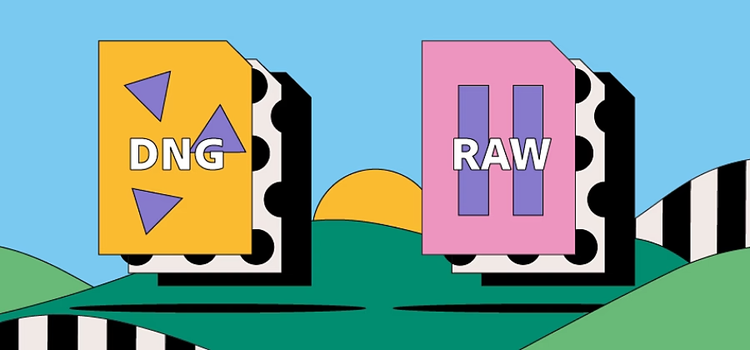
https://main--cc--adobecom.hlx.page/cc-shared/fragments/seo-articles/get-started-notification-blade
Hva er en DNG-fil?
DNG står for Digital Negative Image. DNG er et råbildeformat som er åpen kilde-basert, royaltyfritt, svært kompatibelt og under kontinuerlig utbedring. Det ble utviklet for redigering av bilder – spesielt med Adobe-programvare.
Hva er en RAW-fil?
RAW-filer er nettopp det – rå, uberørte og ubehandlede bilder tatt opp direkte fra kameraets sensor. Alle tilgjengelige bildedata er der, og ingen informasjon er klippet bort eller komprimert. Dette gir bilder av høy kvalitet som du kan redigere med minimalt tap av kvalitet. Både digitalkameraer, bildeskannere og filmskannere produserer RAW-filer.
Hva er forskjellen mellom DNG- og RAW-filer?
Det er flere viktige forskjeller mellom de to filtypene, spesielt når det gjelder måten de redigeres og lagres på.
DNG-filer er enklere å redigere.
Det kan være en utfordring å redigere en RAW-fil. Du må bruke en sidecar-fil eller konvertere dem til andre formater først. En sidecar-fil er en egen XMP-fil som inneholder alle redigeringer, endringer og innstillinger. I hovedsak fører dette til at det opprettes en egen fil, slik at den originale RAW-filen forblir helt urørt og uendret. Sidecar-filer er små, men de betyr også at hver RAW-fil i praksis lagres som to filer.
Med DNG-filer skrives redigeringer og endringer direkte inn i filen. Dette fører til færre filer for lagring, men fjerner også informasjon som du ikke kan gjenopprette senere.
Kvalitet og filstørrelse.
DNG-filer er generelt 15–20% mindre enn RAW-filer, men forskjellen i kvalitet er minimal. En DNG-fil kan også lagre den originale RAW-filen i seg selv. Dette dobler størrelsen, men gir også en sikkerhet som er god å ha.
DNG-filer fjerner også utvalgt informasjon for å redusere størrelsen og forenkle lagringen og redigeringen. Dette kan omfatte JPEG-forhåndsvisninger, GPS-informasjon, metadata og enkelte kameramodellers fokuseringspunkter, lyssettinger og bildekontroller.
Minne og arkivering.
Du kan komprimere DNG-filer. Dette gjør dem mye mindre enn RAW-filer og ideelle for lagring og arkivering. Det er verdt å merke seg at United States Library of Congress bruker DNG-filer til dette formålet. En annen nyttig arkiveringsfunksjon er at DNG-filer kan kontrollere seg selv for å se etter ødeleggelse.
Kompatibilitet.
Du kan ikke redigere RAW-filer med ekstern programvare. En kompliserende faktor er at det finnes mange typer RAW-filer. De varierer alt etter kameraprodusent og i enkelte tilfeller etter sensormodeller. En RAW-fil fra et Canon-kamera vil ikke være den samme som en fra et Nikon-kamera. Dette kan være enda mer problematisk hvis du har et helt nytt, avansert kamera. Det kan ta tid før programvaren blir oppdatert med modellen din.
DNG-filer justeres etter de mange ulike RAW-filtypene som er tilgjengelig. DNG er et frittstående, åpen kilde-basert og svært kompatibelt format som sikrer at du alltid vil kunne åpne bildefilene – selv om kameramerket ditt slutter å støtte den opprinnelige RAW-filtypen. På den annen side kan det hende at DNG-filer ikke alltid fungerer med programvaren som kameraprodusentene utvikler for sine egne fotografier.
Redigering.
Den enkleste måten å redigere RAW-filer på er ved å konvertere dem til DNG-format. Avhengig av datamaskinen, programvaren og hvor mange bilder du har, kan dette ta flere timer og noen ganger til og med flere dager – men det er verdt å vite at du alltid vil kunne åpne og redigere DNG-filen.
DNG-filer fungerer godt sammen med Adobe-programmer som Photoshop og Lightroom. Hvis du har mange bilder å redigere, kan det være en god idé å bruke DNG-filer på grunn av de innebygde snarveiene og effektive prosessene som er innebygd i filene.
Arbeide med andre bilderedigeringsprogrammer
RAW-filer med sidecar-filer kan høres komplisert ut, men det er en utmerket løsning hvis du arbeider med andre bilderedigeringsprogrammer. Forutsatt at du har den originale RAW-filen, kan du sende sidecar-filen frem og tilbake for å samarbeide om et bilde.
Når du bruker DNG-filer i samarbeidsprosjekter, må du dele hele filen og sørge for at det er den nyeste versjonen. Dette kan by på utfordringer over tid, spesielt hvis du har et stort antall filer.
DNG- og RAW-filer: vanlige spørsmål.
Hvorfor bruker fotografer RAW-formatet?
Bør jeg ta bilder i RAW-format og lagre dem som DNG-filer?
Hvordan åpner jeg en RAW-fil?
Følg disse trinnene for å åpne en RAW-fil i Adobe Photoshop:
- Åpne Adobe Photoshop.
- Velg Fil > Åpne.
- Velg filen fra datamaskinen.
- Velg Åpne.